Izbriši posamezne ali vse spomine Snapchat
Družbeni Mediji / / August 05, 2021
Snapchat objave običajno izginejo po 24 urah od objave. Toda na srečo obstaja možnost, da jih ohranimo in imenovane »Spomini«. Daje nam možnost, da shranimo pri objavi ali po objavi zgodbe.
Če želite, lahko naenkrat izbrišete posamezne ali več spominov Snapchat. Če pa ti spomini niso dovolj, jih morate odstraniti tudi iz predpomnilnika aplikacije. V nasprotnem primeru bodo tam torej za vedno in bodo jedli nepotreben prostor.

Kazalo
-
1 Kako izbrisati en sam pomnilnik ali vse v Snapchatu in počistiti predpomnilnike Snapchat?
- 1.1 Brisanje enega pomnilnika
- 1.2 Brisanje vseh posnetkov
- 1.3 Brisanje predpomnilnika
- 2 Zaključek
Kako izbrisati en sam pomnilnik ali vse v Snapchatu in počistiti predpomnilnike Snapchat?
Če želite odstraniti stari spomin, ki ga ne potrebujete, obstaja način za to. Toda vmesnik je preveč zapleten in novi uporabniki težko krmarijo. V tem članku vam ga bomo poenostavili.
Brisanje enega pomnilnika
Brisanje enega samega pomnilnika je v Snapchatu zelo enostavno in hitro. Samo sledite tem korakom in že boste dobro začeli.
- Odprite Snapchat in odprite vmesnik kamere.
- Zdaj je tik pod gumbom sprožilca še ena ikona, na primer majhna ikona zaklopa ali kartice.
- Dotaknite se ga in odprl se bo Spomini.
- Zdaj tapnite in pridržite pomnilnik, ki ga želite izbrisati.
- Ko se odpre pojavno okno, tapnite Delete Snap in znova tapnite, da potrdite svoje dejanje.

Čestitamo, posnetek ste odstranili iz spomina.
Brisanje vseh posnetkov
Torej, če se sprašujete, ali obstaja način, kako se hitro znebiti vseh zaskokov naenkrat, obstaja en. Zato sledite tem korakom, da naenkrat iz pomnilnika izbrišete vse posnetke.
- Ponovno pojdite na spomine, kot je omenjeno v zgornjem odstavku.
- Zdaj tapnite ikono kljukice (kljukice) v zgornjem desnem kotu.
- Zdaj vam bo na voljo vmesnik za izbiro in upravljanje spominov.
- Dotaknite se izberite vse in izbrali bodo vse posnetke.
- Zdaj tapnite ikono smetnjaka na dnu in potrdite tako, da znova tapnete izbriši.
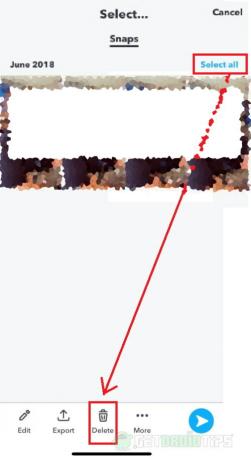
Viola, zdaj si v svojem računu Snapchat izbrisala vse posnetke iz pomnilnika.
Brisanje predpomnilnika
Vsi podatki v vašem telefonu ustvarjajo začasni predpomnilnik. Predpomnilniki zavzamejo bistveno velike shrambe, odvisno od njegove uporabe, v zameno pa nam nudi hitrejše izkušnje in boljše izkušnje, če so predpomnilniki napolnjeni. Zato jih lahko odstranite po ali pred brisanjem spominov, tako da sledite tem načinom:
- Odprite vmesnik kamere v Snapchatu.
- Zdaj se dotaknite ikone Bitmoji (duh) v zgornjem levem kotu.
- Še enkrat tapnite ikono zobnika v zgornjem levem kotu.
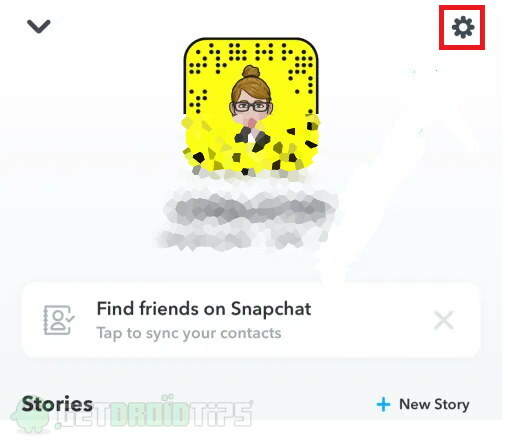
- S tem se odprejo nastavitve za aplikacijo Snapchat.
- V vmesniku tapnite počisti predpomnilnike.
- Med množico predpomnilnikov, ki jih želite počistiti, tapnite Počisti predpomnilnik in tapnite za potrditev.
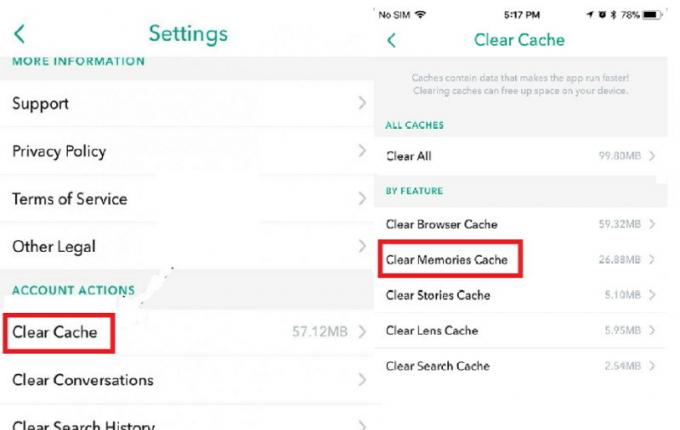
Bravo, zdaj ste počistili predpomnilnik. Končno lahko aplikacijo začnete uporabljati kot običajno.
Zaključek
Če se želite znebiti nadležnih zgodb ali utrinkov v spominih, se lahko. Postopek je preprost in traja manj časa. Čeprav boste s čiščenjem vseh posnetkov odstranili vse hkrati. Če pa jih želite pozneje, jih lahko preprosto skrijete tako, da med možnostmi izberete Onemogoči pomnilnik, namesto da jih izbrišete.
Izbira urednika:
- Popraviti, če kamera Snapchat ne deluje ali je prišlo do napake na črnem zaslonu?
- Kako dodati več filtrov na Snapchat
- Poiščite, če je nekdo na spletu v aplikaciji za klepet
- Kako prenesti posnetke z Twitch
- Urejanje fotografij iz fotoaparata v Snapchatu
Rahul je študent računalništva z velikim zanimanjem za področje tehnologije in kriptovalut. Večino svojega časa preživi bodisi s pisanjem ali poslušanjem glasbe bodisi s potovanjem po nevidnih krajih. Verjame, da je čokolada rešitev vseh njegovih težav. Življenje se zgodi in kava pomaga.

![Kako odpraviti težavo gumba za napajanje Ulefone [preproste rešitve]](/f/582ed9453f249a0d6df142645736caba.jpg?width=288&height=384)

